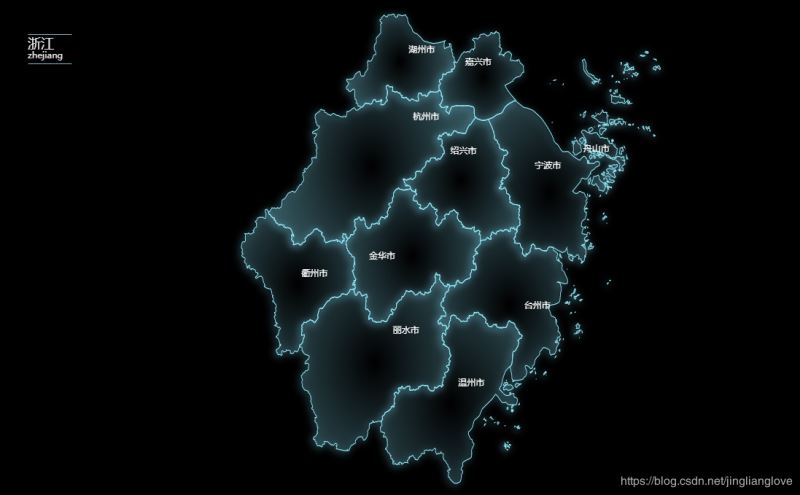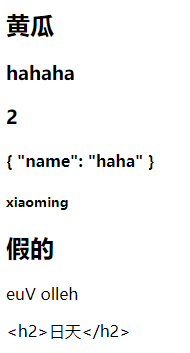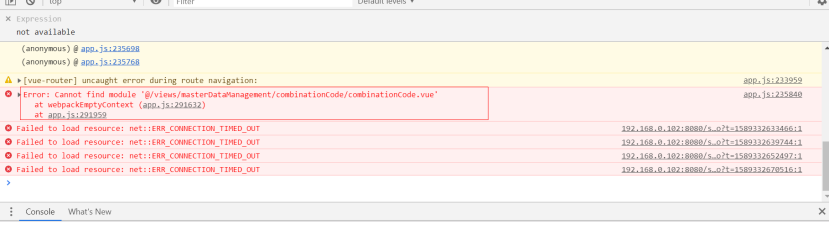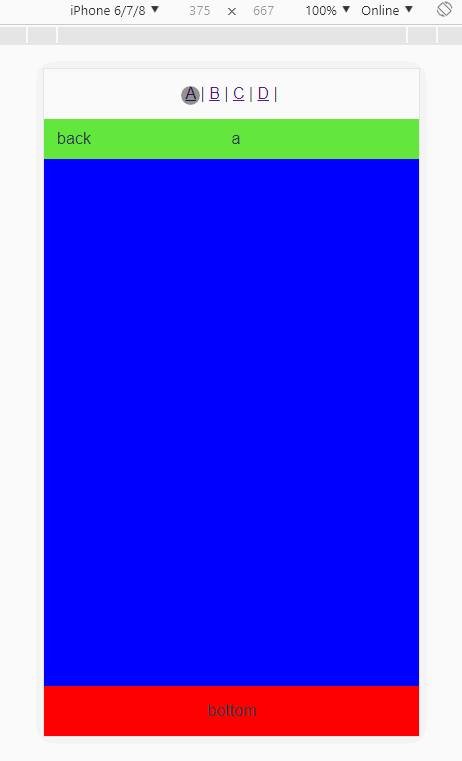使用 Vue.js 做项目的时候,一个页面是由多个组件构成的,所以在跳转页面的时候,并不适合用传统的 href,于是 vue-router 应运而生
官方文档请点击这里
## vue-router
第一步当然是安装了,用npm安装命令
npm install vue-router --save-dev
第二步在.vue组件里添加标签,格式如下
<div id="app"> <p> <!-- 使用 router-link 组件来导航. --> <!-- 通过传入 `to` 属性指定在main.js文件设置的别名链接,如/1 --> <!-- <router-link> 默认会被渲染成一个 `<a>` 标签 --> <router-link to="/1">Go to Foo</router-link> </p> <!-- 路由出口 --> <!-- 点击<router-link>的时候指定的页面将渲染在这里 --> <router-view></router-view> </div>
第三步在main.js文件里配置路由,格式如下
import VueRouter from 'vue-router'
// 1. 定义(路由)组件。
// 加载组件
import Page01 from './max'
Vue.use(VueRouter)
//全局安装路由功能
// 2. 定义路由
// 每个路由应该映射一个组件。
const routes = [
{ path: '/1', component: Page01 }
//前面to指定的地方 path /1
]
// 3. 创建 router 实例,然后传 `routes` 配置
const router = new VueRouter({
routes
})
// 4. 创建和挂载根实例。
// 记得要通过 router 配置参数注入路由,
// 从而让整个应用都有路由功能
new Vue({
el: '#app',
template: '<App/>',
components: { App },
router
})
// 现在,就可以重启试试了!
注意 routes 和 router 是不一样的单词,别眼花了
路由就是这么的简单!
props
父组件向子组件传值
在子组件里添加 prors ,格式如下
props: [ 'rimag', 'hyaline', 'levels', 'ohyaline' ],
然后是在父组件里向子组件里传值,格式如下
//HTML
<nv-nav :rimag=mgse :hyaline=ortiy :levels=vels :ohyaline=orctiy></nv-nav>
// 传值用绑定
//JS
data () {
return {
mgse: -20.62,
orctiy: 0,
vels: -1,
ortiy: 0
}
}
点击后父组件就会将data里的数据绑定到子组件的props里
$emit
子组件改变父组件的值,通过$on将父组件的事件绑定到子组件,在子组件中通过$emit来触发$on绑定的父组件事件
先在父组件里将值绑定给子组件并监听子组件变化,格式如下
//HTML
<nv-nav v-on:child-say="listen"></nv-nav>
//JS
listen: function (mgs, orc, cel, ort) {
this.mgse = mgs
this.orctiy = orc
this.vels = cel
this.ortiy = ort
}
之后在子组件data里建要改变的值,格式如下
mgs: -20.62, orc: 0, cel: -1, ort: 0
然后建个方法
dis: function () {
this.$emit('child-say', this.mgs, this.orc, this.cel, this.ort)
}
给某个元属添加点击事件触发刚建的方法
<aside @click="dis"></aside>
有点乱,欢迎大家来纠正
到此这篇关于vue-router跳转页面的方法就介绍到这了。学的时候就要想着现在和将来怎么去用,否则是浪费时间。更多相关vue-router跳转页面的方法内容请查看相关栏目,小编编辑不易,再次感谢大家的支持!